在日常工作中,我們經常會做一些PPT演示文檔,在製作過程中都會些添加背景圖片用來美化修飾,這時如果逐張幻燈片去插入背景或複制粘貼圖片,會很麻煩,而且圖片也很容易被誤操作修改,其實有更快捷且不易被修改的方法——利用幻燈片母版設置背景。
我們首先來了解一下什麼是母版,PPT母板就是一個格式模板,只需要在母版上預先設置好背景、配色方案、字體等,在使用時所有的幻燈片就都會跟著改變,插入新幻燈片時,也會把母版上的所有內容繼承到新添加的幻燈片上。這樣就能起到事半功倍的效果,今天就來和大家分享在PPT中如何設置母版的背景。
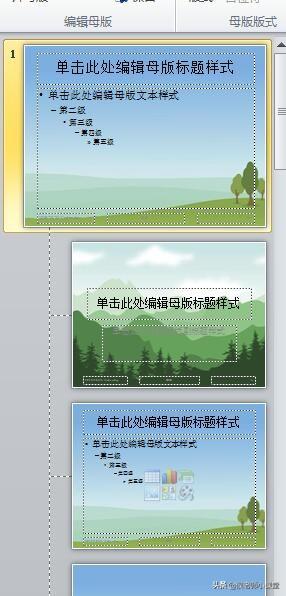
PPT母板
操作1:進入母版編輯模式
單擊“視圖”菜單——>選擇“幻燈片母版”選項,即可進入幻燈片母版的編輯模式。
如下圖,左側為母版預覽區,PPT默認有12張幻燈片母版頁面。其中第一張為基礎頁,對它的格式內容進行的設置後,其餘的頁面上會自動顯示。

幻燈片母版編輯模式
操作2:設置母版背景
單擊選中左側的第一張基礎頁——>在編輯區任意位置單擊右鍵,在彈出的快捷菜單中選擇“設置背景格式”;

設置背景格式
在彈出的設置背景格式對話框中選擇“填充”——>選擇右側的“圖片或紋理填充”——>單擊插入“文件”按鈕;

填充圖片文件
在彈出的插入圖片對話框中找到電腦中存儲的目標圖片——>單擊“插入”;
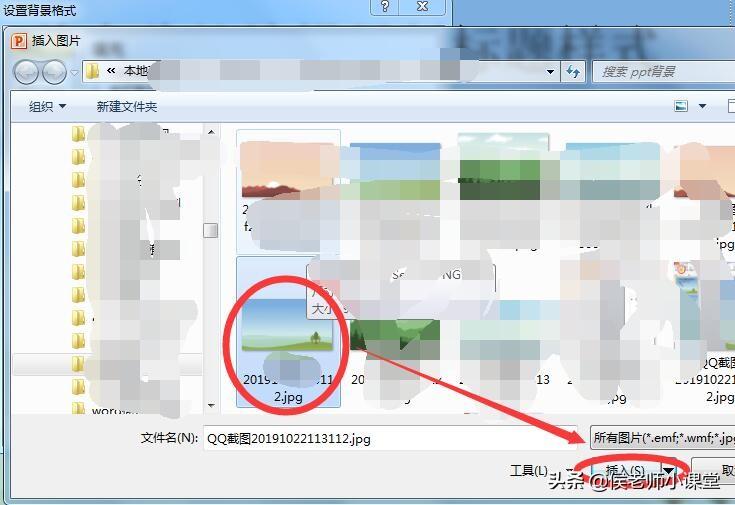
插入目標圖片
返回到設置背景格式窗口,單擊“全部應用”按鈕即可。

全部應用
設置好後可以看到,不僅第一張基礎頁有了背景圖片,它下方的11張默認的頁面也都添加了同樣的背景圖片。
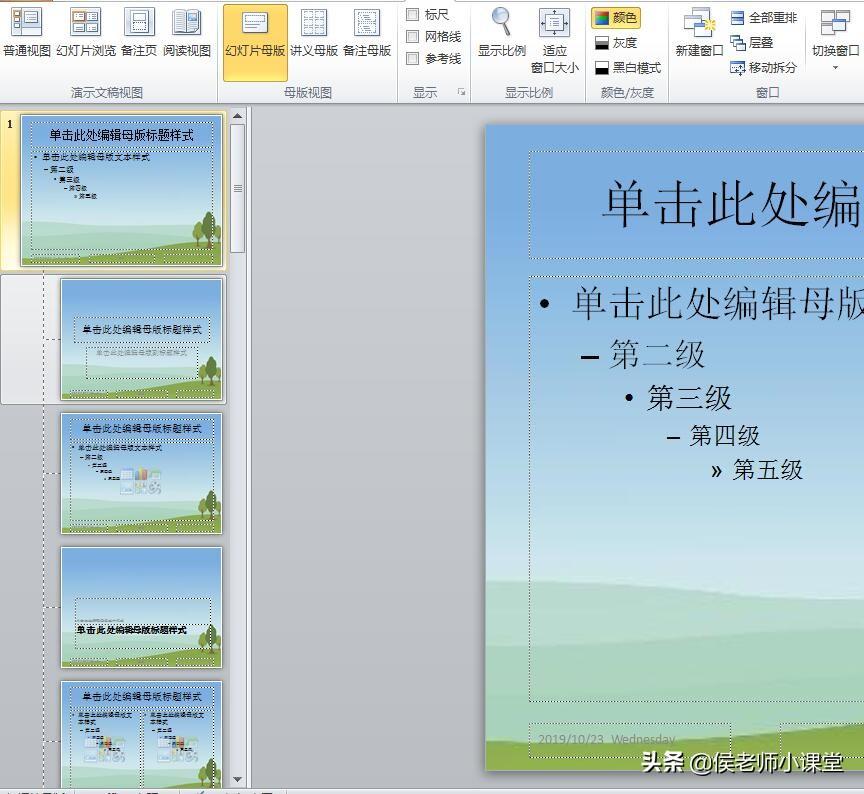
母版背景
這時我們返回到“普通視圖”可以看到所有的幻燈片已經添加了剛才母版背景,按enter回車鍵,會添加一張新的幻燈片,且背景會自動繼承剛才設置的背景。
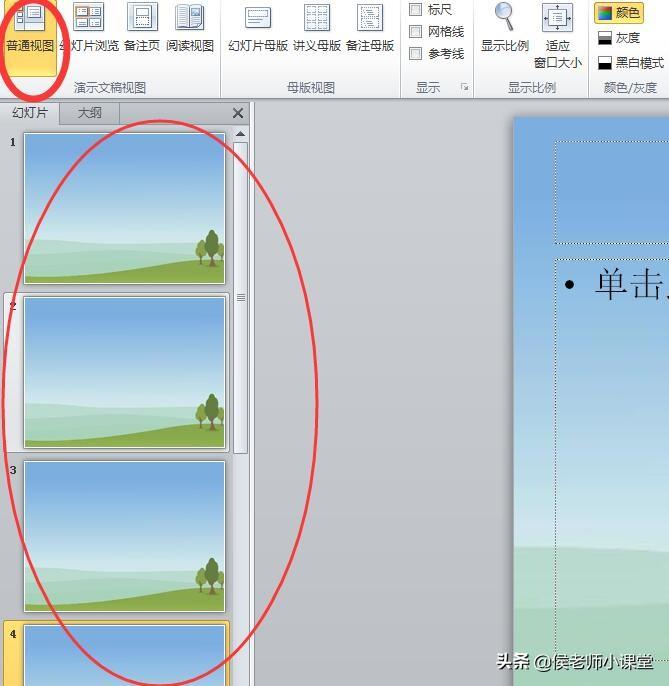
演示文檔背景
操作3:設置封面背景:在母版中,第二張頁面一般為封面,我們有時需要把封面設置成不同的背景,這時只需要在第二張母版頁上插入背景圖片即可,插入方法同上面基礎頁背景設置方法,所不同的是最後一步為單擊“關閉”按鈕,如下圖:
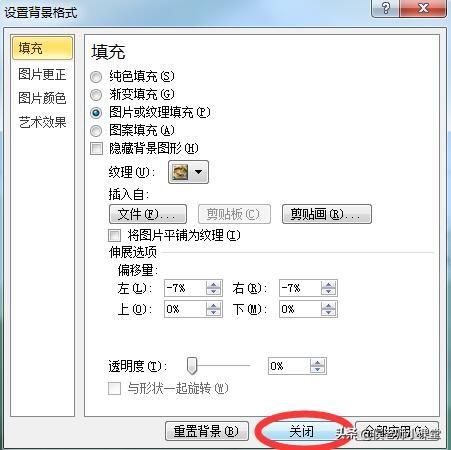
設置封面背景
設置完成後我們切換到“普通視圖”,可以看到封面頁面背景改變了,而別的頁面背景仍保持原來的狀態。

封面背景效果
文章為用戶上傳,僅供非商業瀏覽。發布者:Lomu,轉轉請註明出處: https://www.daogebangong.com/zh-Hant/articles/detail/Office%20software%20operation%20skills%20063%20How%20to%20set%20the%20ppt%20master%20background.html

 支付宝扫一扫
支付宝扫一扫 
评论列表(196条)
测试